Một bảng số khổng lồ có thể khiến người đọc choáng váng. Một khi đã khám phá ra “phép thuật” của các quy tắc mã hóa màu sắc, việc nhận diện sự thay đổi và bất thường trở nên dễ dàng hơn rất nhiều. Một bảng tính sống động sẽ nhanh chóng thu hút sự chú ý đến những nơi cần thiết nhất.
1. Biến Số Liệu Thành Thanh Dữ Liệu (Data Bars)
Khi xem xét các con số, việc so sánh trực quan có thể giúp bộ não của chúng ta nhanh chóng xác định các mẫu và mối quan hệ. Dù đó là số liệu, tỷ lệ phần trăm hay tiền tệ, việc thêm các thanh ngang thông qua định dạng có điều kiện trong Excel (Conditional Formatting) có thể giúp bạn nhanh chóng nắm bắt thông tin chỉ trong nháy mắt.
Ví dụ dưới đây sẽ sử dụng một báo cáo đơn giản về doanh số bán hàng của các sản phẩm trong ba tháng (Tháng 1, Tháng 2 và Tháng 3).
Để áp dụng các thanh ngang cho dữ liệu số, hãy chọn tab Home, sau đó nhấp vào Conditional Formatting > Data Bars, và chọn một trong các tùy chọn trong phần Gradient Fill (Màu chuyển sắc) hoặc Solid Fill (Màu đặc).
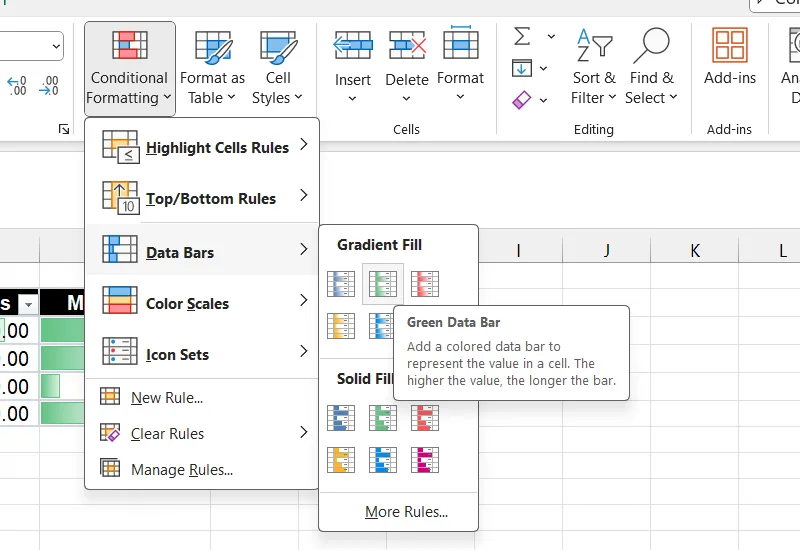 Biểu đồ minh họa các bước chọn Data Bars trong Conditional Formatting trên Excel để trực quan hóa dữ liệu số. Menu hiển thị tùy chọn dải màu và thanh màu đặc.
Biểu đồ minh họa các bước chọn Data Bars trong Conditional Formatting trên Excel để trực quan hóa dữ liệu số. Menu hiển thị tùy chọn dải màu và thanh màu đặc.
Sau khi các thanh được áp dụng, bạn có thể ngay lập tức thấy sản phẩm nào đang hoạt động tốt nhất mà không cần nhìn vào các con số cụ thể. Như bạn có thể thấy, máy tính xách tay là sản phẩm bán chạy nhất trong tất cả các tháng, trong khi tai nghe có doanh số thấp nhất.
2. Trực Quan Hóa Xu Hướng Với Bộ Biểu Tượng (Icon Sets)
Ưu điểm lớn nhất của biểu tượng là tính trực quan, cho phép bạn phân loại dữ liệu rõ ràng hơn. Ví dụ, đặt một mũi tên màu xanh lá cây hướng lên bên cạnh một con số có thể ngay lập tức chỉ ra một xu hướng tăng mà không cần phải xem xét kỹ con số đó.
![]() Bảng dữ liệu Excel với các biểu tượng xu hướng (mũi tên lên, xuống, ngang) được áp dụng bằng Icon Sets để minh họa sự thay đổi hiệu suất.
Bảng dữ liệu Excel với các biểu tượng xu hướng (mũi tên lên, xuống, ngang) được áp dụng bằng Icon Sets để minh họa sự thay đổi hiệu suất.
Để thêm biểu tượng, nhấp vào Conditional Formatting > Icon Sets và chọn một trong các tùy chọn ở đó.
![]() Ảnh chụp màn hình menu Conditional Formatting trong Excel, hiển thị các tùy chọn Bộ biểu tượng (Icon Sets) để người dùng lựa chọn kiểu biểu tượng phù hợp với dữ liệu.
Ảnh chụp màn hình menu Conditional Formatting trong Excel, hiển thị các tùy chọn Bộ biểu tượng (Icon Sets) để người dùng lựa chọn kiểu biểu tượng phù hợp với dữ liệu.
Tiếp theo, bạn cần xác định ý nghĩa của “xu hướng tăng” hay “xu hướng giảm”. Nhấp vào Conditional Formatting > Manage Rules.
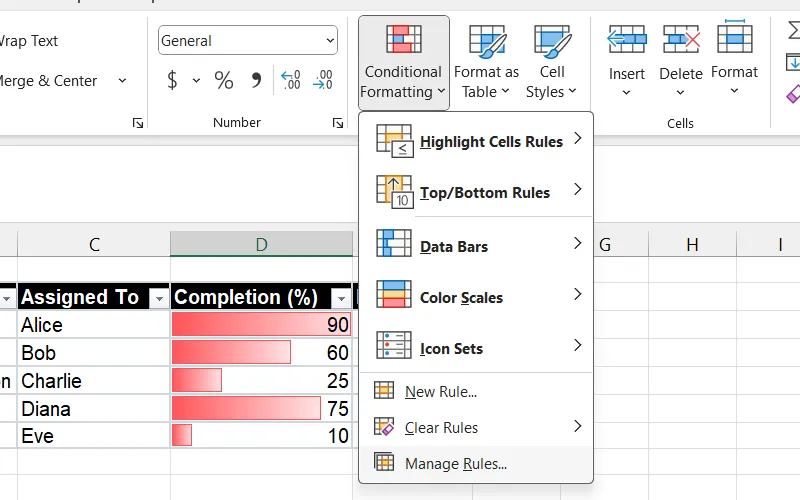 Cửa sổ Conditional Formatting Rules Manager của Excel, hiển thị danh sách các quy tắc định dạng có điều kiện hiện có để người dùng quản lý và chỉnh sửa.
Cửa sổ Conditional Formatting Rules Manager của Excel, hiển thị danh sách các quy tắc định dạng có điều kiện hiện có để người dùng quản lý và chỉnh sửa.
Chọn bộ biểu tượng bạn vừa tạo và nhấp vào nút Edit Rule.
![]() Giao diện Conditional Formatting Rules Manager trong Excel, với quy tắc Icon Set đã được chọn để chỉnh sửa, nhấn mạnh nút Edit Rule.
Giao diện Conditional Formatting Rules Manager trong Excel, với quy tắc Icon Set đã được chọn để chỉnh sửa, nhấn mạnh nút Edit Rule.
Tại đây, bạn có thể thiết lập cách hiển thị biểu tượng dựa trên giá trị của ô. Ví dụ, When value is (Khi giá trị là) được đặt thành 90 và toán tử là >= (lớn hơn hoặc bằng) có nghĩa là khi giá trị lớn hơn hoặc bằng 90, một mũi tên xanh lá cây sẽ xuất hiện bên cạnh ô đó.
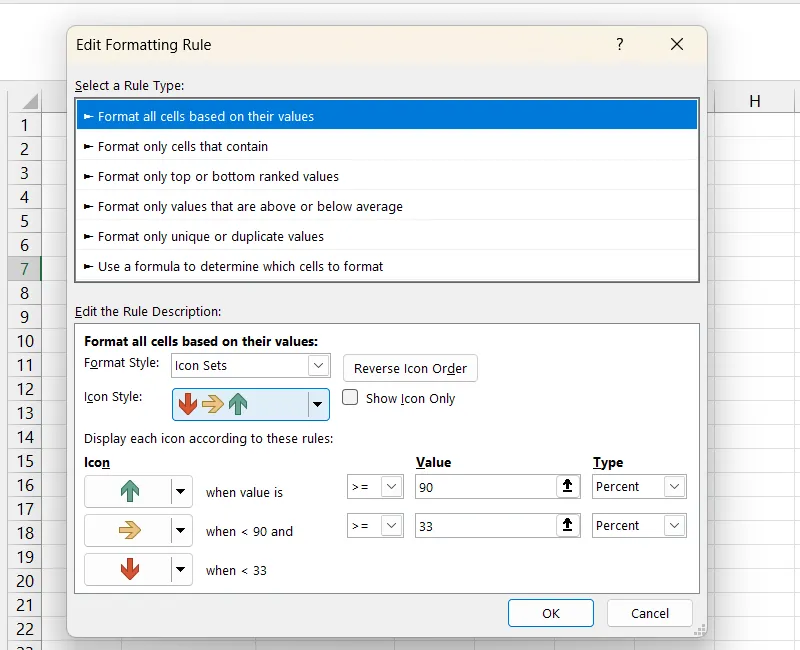 Cửa sổ Edit Formatting Rule trong Excel, cho phép người dùng định nghĩa các điều kiện hiển thị biểu tượng dựa trên giá trị của ô, ví dụ giá trị lớn hơn hoặc bằng 90 sẽ hiển thị mũi tên xanh.
Cửa sổ Edit Formatting Rule trong Excel, cho phép người dùng định nghĩa các điều kiện hiển thị biểu tượng dựa trên giá trị của ô, ví dụ giá trị lớn hơn hoặc bằng 90 sẽ hiển thị mũi tên xanh.
Sau đó, nhấp OK và nhấp OK lần nữa để áp dụng các thay đổi.
Ngoài các xu hướng, bạn có thể sử dụng các bộ biểu tượng để chỉ ra nhiều thứ khác. Ví dụ, các ngôi sao có thể chỉ ra những người có hiệu suất cao nhất hoặc một biển báo dừng có thể chỉ ra dữ liệu có vấn đề.
3. Tô Màu Toàn Bộ Hàng Dựa Trên Giá Trị Ô
Tô màu một hàng trong bảng tính Excel là một cách tuyệt vời để chỉ ra điều bạn muốn ai đó tập trung chú ý ngay lập tức. Trong ví dụ của chúng ta, chúng ta sẽ xem xét một báo cáo với dữ liệu về trạng thái của các tác vụ. Excel sẽ tô màu đỏ những tác vụ bị quá hạn dựa trên cột Due Date (Ngày đến hạn – cột D).
Để làm điều đó, nhấp vào Conditional Formatting > New Rule. Chọn Use a formula to determine which cells to format (Sử dụng công thức để xác định ô nào cần định dạng), và dưới mục Format values where this formula is true, nhập công thức sau:
=$D3<TODAY()Trong công thức trên, $D3 cho Excel biết cột chứa các ô cần kiểm tra. TODAY() là một hàm ngày tháng trong Excel trả về ngày hiện tại. Toàn bộ công thức có nghĩa là nếu một ngày trong cột Due Date nhỏ hơn ngày hiện tại, chúng ta muốn thực hiện định dạng có điều kiện.
Để đặt màu tô, nhấp vào nút Format trong cửa sổ Edit Formatting Rule. Sau đó, chọn tab Fill và chọn màu đỏ từ danh sách các màu. Tiếp theo, nhấp OK.
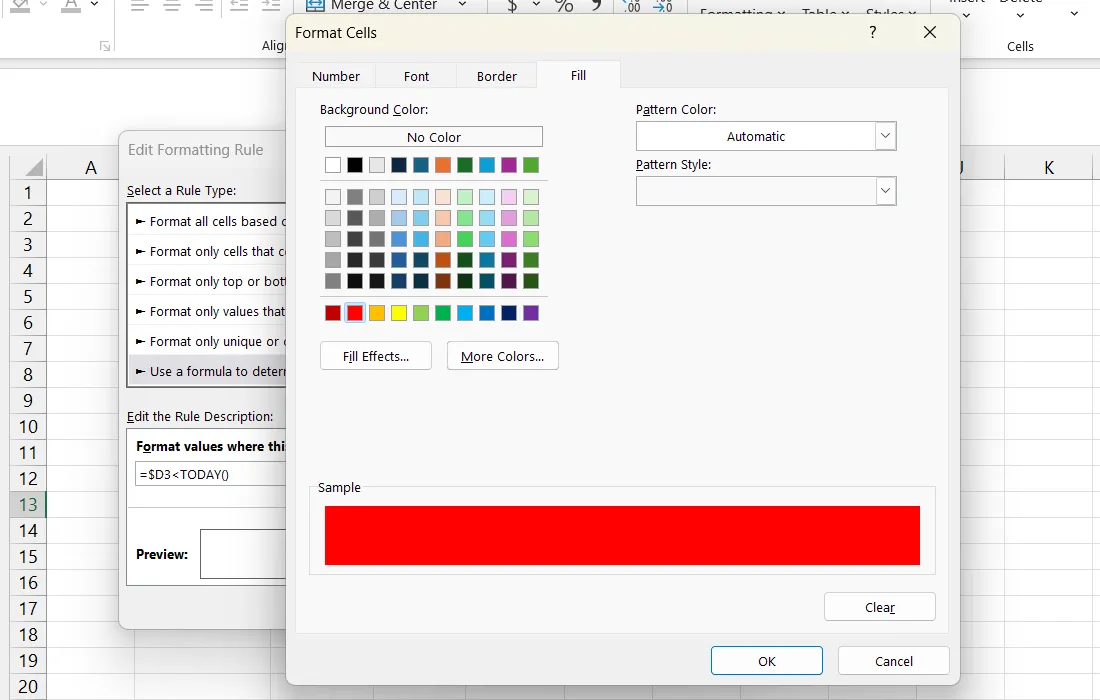 Cửa sổ Format Cells trong Excel, hiển thị tab Fill để lựa chọn màu nền (ví dụ màu đỏ) áp dụng cho các ô thỏa mãn điều kiện định dạng.
Cửa sổ Format Cells trong Excel, hiển thị tab Fill để lựa chọn màu nền (ví dụ màu đỏ) áp dụng cho các ô thỏa mãn điều kiện định dạng.
Sau đó, nhấp OK và nhấp OK lần nữa để áp dụng các thay đổi. Bạn sẽ thấy rằng đối với mỗi hàng có ngày sớm hơn ngày hiện tại (ví dụ: ngày 12/04/2025 tại thời điểm viết bài), hàng đó sẽ được tô màu.
4. Tạo Màu Nền Xen Kẽ (Zebra Shading) Động
Một con ngựa vằn có các sọc đen trắng xen kẽ, đó là nguồn gốc của khái niệm tô màu xen kẽ (zebra shading). Đây là một cách tuyệt vời để phân tách các hàng trực quan, giúp người đọc dễ dàng theo dõi hàng mà họ đang xem. Bằng cách sử dụng định dạng có điều kiện, bạn có thể tự động thêm màu nền xen kẽ vào báo cáo của mình, tự động cập nhật khi bạn thêm hoặc xóa hàng.
Để làm điều đó, chọn tất cả các hàng bạn muốn thêm màu nền xen kẽ, bao gồm cả các hàng có thể được thêm vào trong tương lai, và nhấp vào Conditional Formatting > New Rule. Chọn Use a formula to determine which cells to format, và dưới mục Format values where this formula is true, nhập công thức sau:
=MOD(ROW(),2)=0Công thức trên sẽ làm cho các hàng chẵn có định dạng có điều kiện, trong khi các hàng lẻ sẽ giữ nguyên màu trắng (hoặc không đổi).
Bây giờ, nhấp vào Format và chọn màu xám nhạt từ danh sách các màu trong tab Fill. Sau đó, bạn sẽ thấy rằng màu nền xen kẽ đã được áp dụng cho các ô đã chọn. Và khi bạn xóa hoặc thêm một hàng trong phạm vi đó, định dạng sẽ được duy trì.
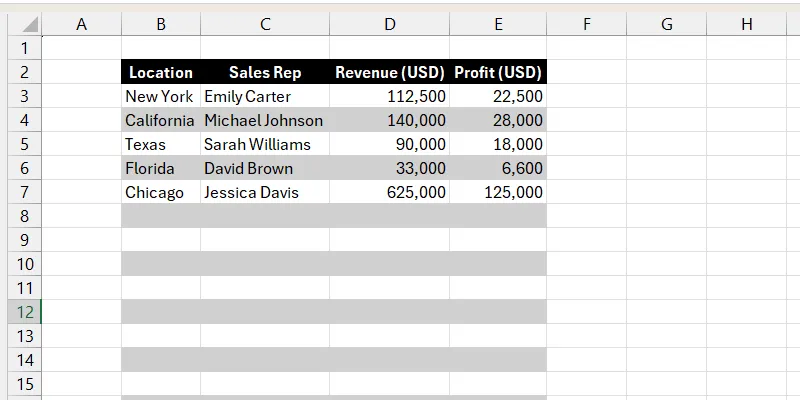 Bảng tính Excel đã áp dụng định dạng Zebra Shading (màu nền xen kẽ) động, giúp các hàng dễ đọc và theo dõi hơn.
Bảng tính Excel đã áp dụng định dạng Zebra Shading (màu nền xen kẽ) động, giúp các hàng dễ đọc và theo dõi hơn.
Với những thủ thuật định dạng có điều kiện đơn giản này, người đọc sẽ thấy các báo cáo Excel của bạn không chỉ dễ đọc mà còn hấp dẫn hơn. Hãy thử áp dụng các kỹ thuật này vào báo cáo tiếp theo của bạn và xem liệu chúng có tạo ra sự khác biệt không.


